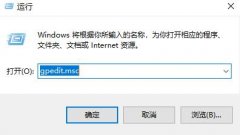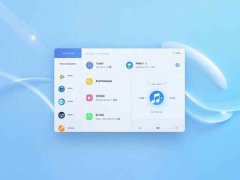显示驱动程序错误是许多用户在使用电脑时常见的问题。无论是高速游戏、视频编辑还是日常办公,显示驱动程序的稳定性都会直接影响使用体验。针对这个问题,深入理解显示驱动程序的工作原理、常见故障及其解决方案至关重要。

显示驱动程序负责将操作系统和视频硬件之间的数据进行交换,它确保计算机能够正确地显示图像。如果驱动程序出现故障,可能导致屏幕黑屏、图像扭曲、分辨率无法调节等问题。在排查此类问题时,可以从几个方面入手。
硬件兼容性是最常见的原因之一。新买的显卡可能不支持旧版的操作系统或其他硬件。确保计算机上的所有硬件组件都兼容,特别是在进行硬件升级时,仔细查阅相关硬件的规格和要求。驱动程序版本是否更新至关重要。过时的驱动程序无法支持最新的软件和游戏,导致性能下降或出现错误。定期访问显卡制造商官方网站,下载并安装最新的驱动程序。
对于DIY组装爱好者来说,查找并安装正确的驱动程序是一个不可或缺的环节。在组装电脑后,绝不能忽视这一步。建议使用系统自带的设备管理器工具,查看是否有设备出现了问题。通过它,用户可以轻松地删除过时的驱动程序,然后在官方网站下载并重新安装。
还有一种常见的问题是系统设置引起的。例如,可能在不知情的情况下启用了加速显示选项,这会导致一些旧款游戏的兼容性问题。用户可以通过调整图形设置,关闭某些选项,来解决这些冲突。在安装大型游戏或应用程序前,查看其系统要求也是明智之举。
性能优化同样重要。如果计算机频繁出现蓝屏死机,与驱动程序有关,可能是由于硬件过热或电源不足。清理机器内部灰尘,确保散热正常,并检查电源额定功率是否足够,通常能有效改善稳定性。
用户也应关注操作系统本身的更新,有些驱动程序问题是由于操作系统与硬件不兼容引起的。确保定期进行系统更新,这样可以避免许多潜在的问题。
常见问题解答(FAQ)
1. 如何确认我的显示驱动程序是否更新?
答:可以在设备管理器中找到显示适配器,右键点击,选择更新驱动程序来确认其最新状态。
2. 如果我的屏幕黑了,应该如何处理?
答:检查连接线是否松动,然后尝试重启电脑,最后如果问题依旧,考虑驱动程序是否需要更新或重新安装。
3. 显卡驱动程序与集成显卡有什么区别?
答:集成显卡是主板自带的图形处理单元,适合日常办公,而独立显卡则性能更强,适合游戏及专业图形处理,驱动程序管理会有所不同。
4. 我可以使用旧显卡的驱动程序吗?
答:理论上可以,但这可能会导致兼容性问题,建议下载与您操作系统和显卡相匹配的最新驱动程序。
5. 如何解决蓝屏死机的驱动程序问题?
答:检查最近安装的软件或硬件,更新或回滚驱动程序,并运行系统的故障排除工具,跟随其指导完成处理。